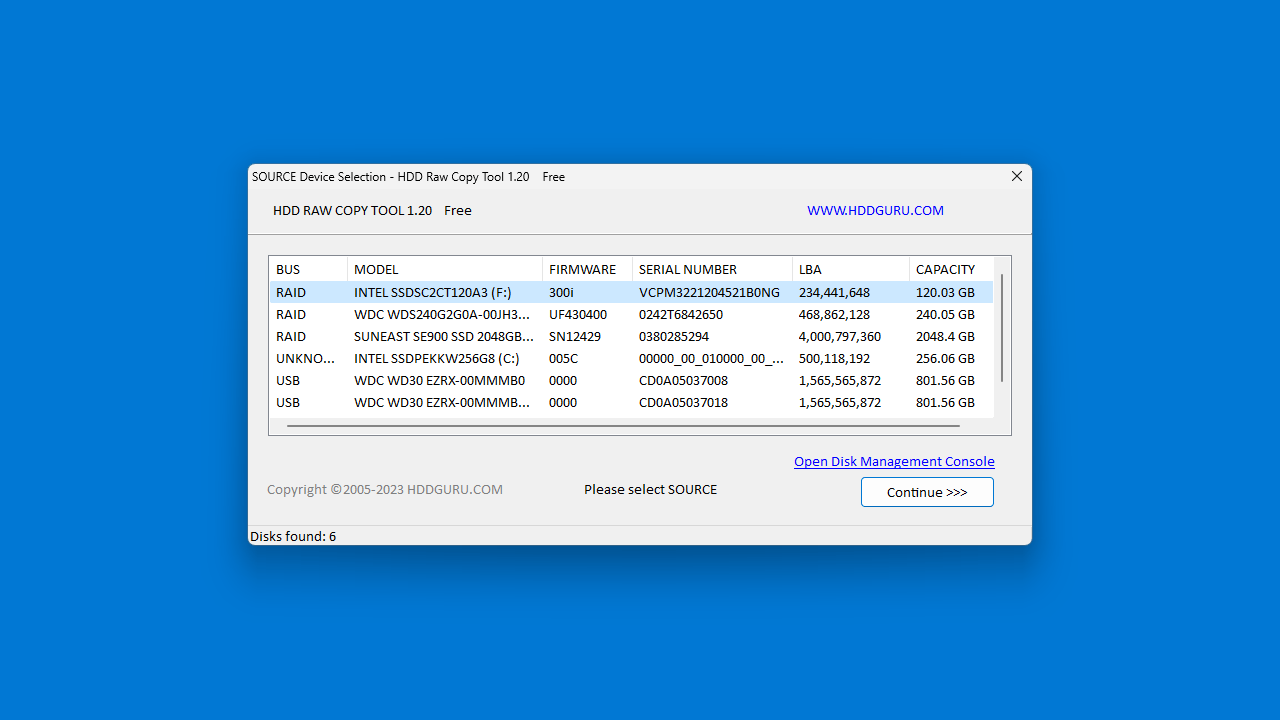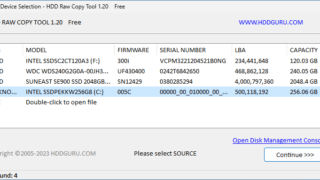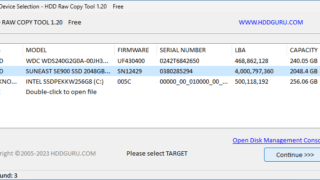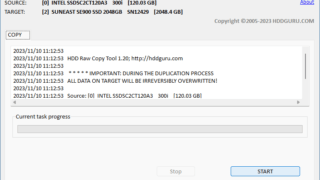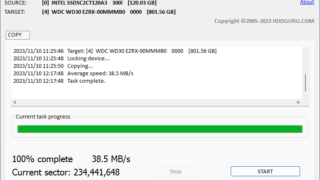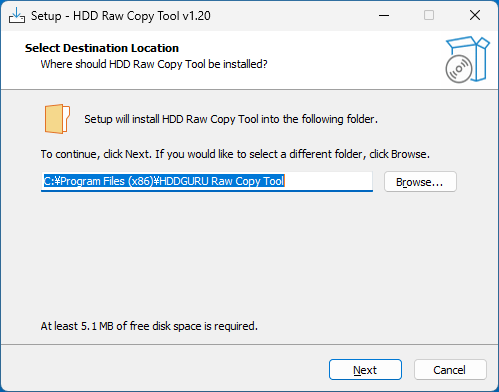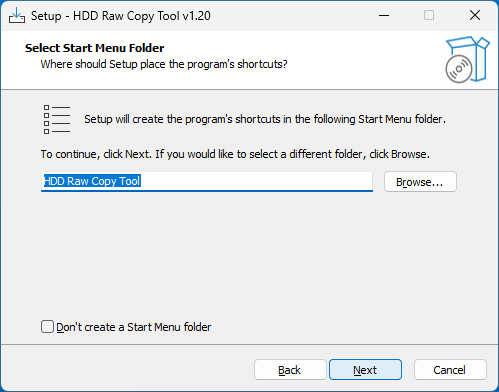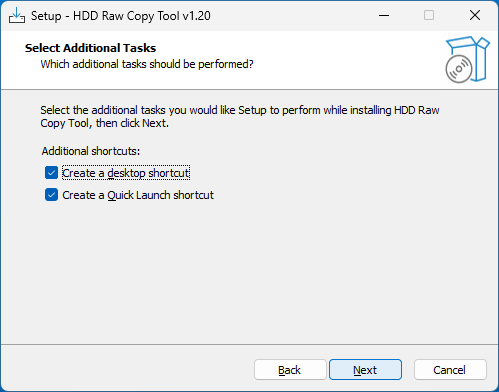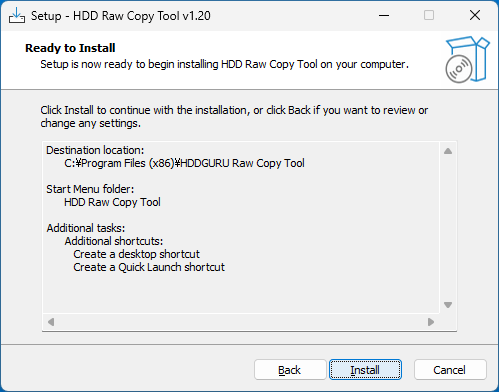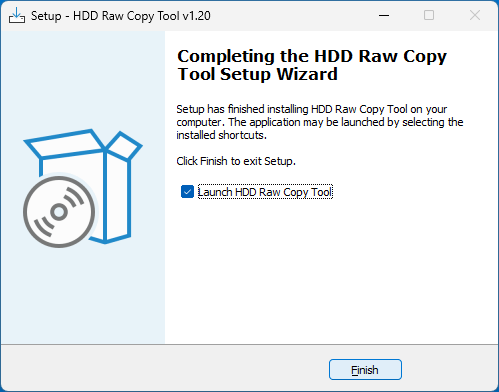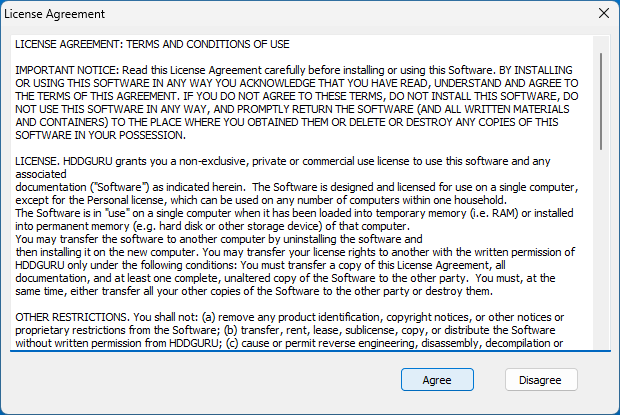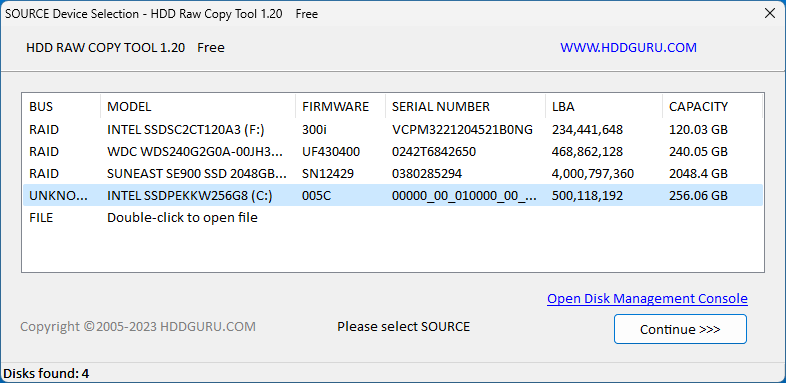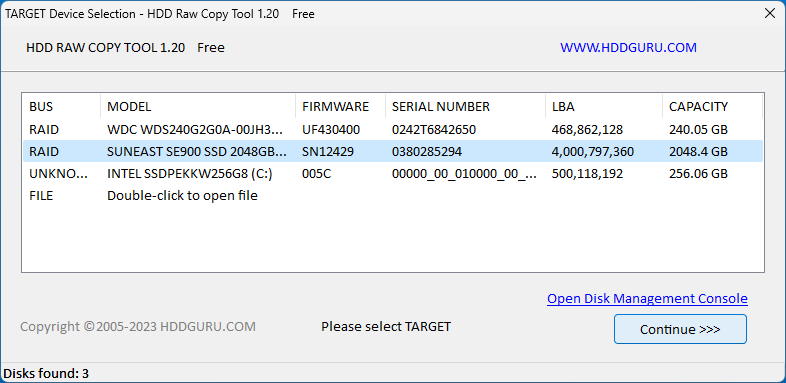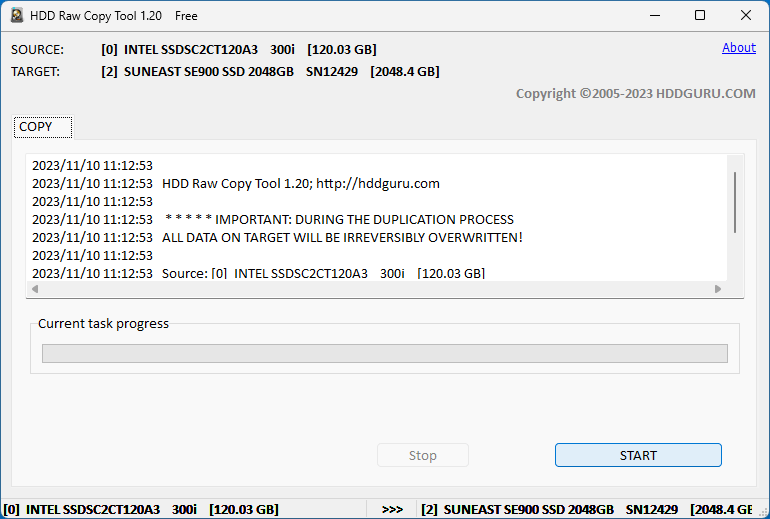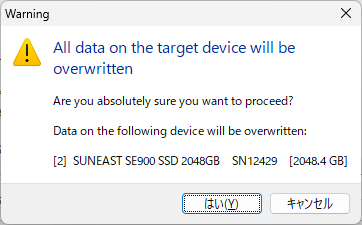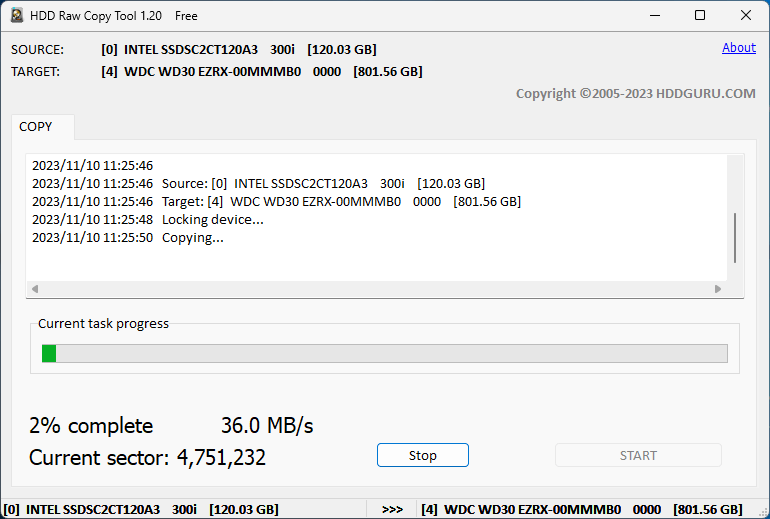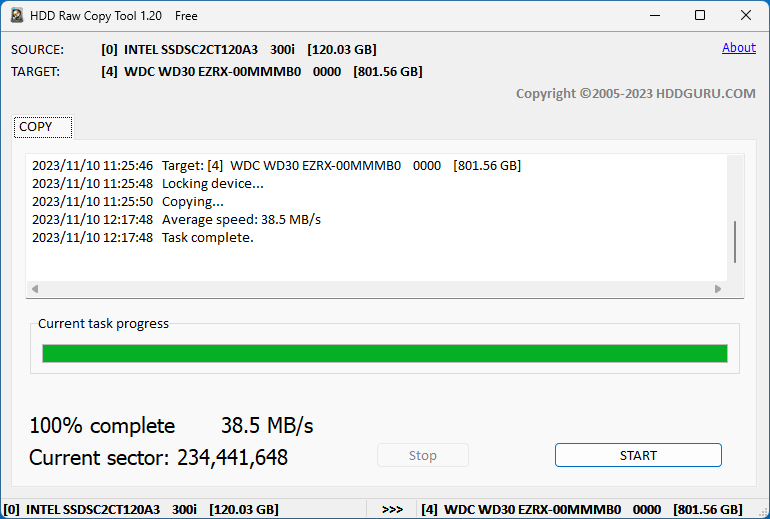ハードドライブの複製を作成することができる、ハードディスクコピーツール

ハードディスクをセクタ単位でローレベルコピーすることができる、Windows 向けのフリーのハードディスクコピーツール。ハードディスクの複製、ほかのハードディスクへの移行、ハードディスクのバックアップを行いたい場合に役に立ちます。
HDD Raw Copy Tool の概要
HDD Raw Copy Tool は、ローレベルのセクタ単位のハードディスクの複製とイメージ作成のためのユーティリティです。
HDD Raw Copy Tool の機能
HDD Raw Copy Tool で利用できる主な機能の一覧です。
| 機能 | 概要 |
|---|---|
| メイン機能 | ハードディスクのコピー、複製 |
| 機能詳細 | ・サポートされるインターフェイス:S-ATA (SATA)、IDE (E-IDE)、SCSI、SAS、USB、FIREWIRE ・SD、MMC、MemoryStick、CompactFlash メディアだけでなく、USB および FIREWIRE 外部ドライブエンクロージャでも動作します。 |
ハードディスクを正確にコピーします
HDD Raw Copy Tool は、ハードディスクをセクタ単位でローレベルコピーすることができる、Windows 向けのフリーのハードディスクコピーツールです。
HDD Raw Copy ツールは、SATA、IDE、SAS、SCSI、または SSD ハードディスクドライブの正確な複製を作成します。また、SD、MMC、メモリースティック、コンパクトフラッシュメディアだけでなく、USB および FIREWIRE 外部ドライブ エンクロージャでも動作します。
コピーや移行、バックアップの作成に役に立ちます
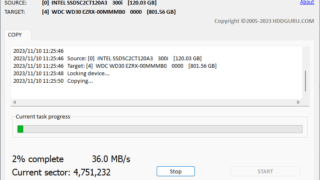 HDD Raw Copy Tool は、破損したドライブのコピーを作成し、そのコピーで回復を試みたい場合、あるハードドライブから別のハードドライブに完全に移行したい場合、将来の使用に備えてハードドライブの正確なコピーを作成したい場合、USB フラッシュスティックのイメージを作成したい場合、圧縮イメージを作成して、いつでも OS ハードドライブを復元したい場合、あらゆるタイプのメディアの完全なイメージを複製/クローン/保存したい場合に役に立ちます。
HDD Raw Copy Tool は、破損したドライブのコピーを作成し、そのコピーで回復を試みたい場合、あるハードドライブから別のハードドライブに完全に移行したい場合、将来の使用に備えてハードドライブの正確なコピーを作成したい場合、USB フラッシュスティックのイメージを作成したい場合、圧縮イメージを作成して、いつでも OS ハードドライブを復元したい場合、あらゆるタイプのメディアの完全なイメージを複製/クローン/保存したい場合に役に立ちます。
ハードドライブの複製を作成することができます
HDD Raw Copy Tool は、ハードドライブのすべての領域 (MBR、ブート レコード、すべてのパーティションとその間のスペース) のセクターごとのコピーを作成します。HDD Raw Copy はドライブ上のオペレーティングシステムを考慮しないので、Windows、Linux、Mac、または任意の数のパーティション (非表示のパーティションを含む) を持つその他の OS を使用できます。不良セクタはツールによってスキップされます。
機能
- サポートされるインターフェイス:S-ATA (SATA)、IDE (E-IDE)、SCSI、SAS、USB、FIREWIRE
- ビッグドライブ (LBA-48) がサポートされています。
- サポートされている HDD/SSD メーカー: Intel、OCZ、Samsung、Kingston、Maxtor、Hitachi、Seagate、Samsung、東芝、富士通、IBM、Quantum、Western Digital、およびここにリストされていないその他のほぼすべての企業
- このプログラムは、カードリーダーを使用したフラッシュ カード (SD/MMC、メモリースティック、コンパクトフラッシュ、スマートメディア、XD) のローレベルの複製もサポートしています。
ダウンロード
使い方
インストール
1.インストール方法
- インストール先を確認して[Next]をクリックします。
- スタートメニューに作成するショートカットの設定を確認して[Next]をクリックします。
- 追加のタスクを設定して[Next]をクリックします。
- インストールの準備ができました。[Install]をクリックしてインストールを開始します。
- インストールが完了しました。[Finish]をクリックしてセットアップウィザードを閉じます。
2.起動時の確認画面
- HDD Raw Copy Tool を起動するとライセンスが表示されます。[Agree]をクリックします。
基本的な使い方
1. 基本的な使い方
- はじめに、ソース(コピー元)のハードディスクを選択し、[Continue]をクリックします。
- 次に、ターゲットのハードディスクを選択し、[Continue]をクリックします。
- [Start]ボタンをクリックして、コピーを開始します。
- 「ターゲットデバイス上のすべてのデータは上書きされます。」といった警告が表示されます。[はい]をクリックするとコピーが続行されます。
- コピーが開始しました。
- 「Task complete」と表示されればコピーは完了です。